戴尔bios怎么进入u盘启动 不同BIOS版本下的U盘启动设置
更新时间:2024-01-01 10:00:59作者:jiang
在电脑使用过程中,有时我们需要通过U盘启动来进行一些操作或安装系统,而进入U盘启动的方式则取决于不同版本的BIOS,戴尔电脑作为一款常见的电脑品牌,其BIOS也有不同的版本。究竟如何在戴尔电脑的不同BIOS版本下进入U盘启动呢?下面我们将对此进行详细讨论。无论是想要了解如何在戴尔电脑的Aptio BIOS版本下进入U盘启动,还是在InsydeH2O BIOS版本下进行U盘启动设置,本文将为您提供详尽的指导和解答。
步骤如下:
1.开机按Del键进入该BIOS设置界面,选择高级BIOS设置Advanced BIOS Features,如图:
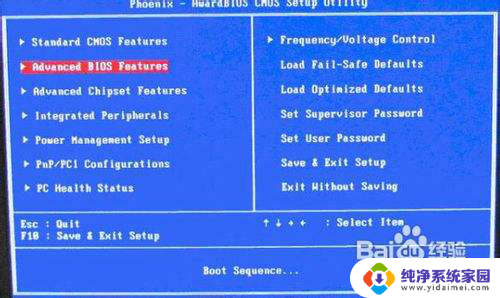
2.高级BIOS设置(Advanced BIOS Features)界面,首先选择硬盘启动优先级:Hard Disk Boot Priority,如图:

3.硬盘启动优先级(Hard Disk Boot Priority)选择:使用小键盘上的加减号“+、-”来选择与移动设备,将U盘选择在最上面。然后,按ESC键退出,回到上图的设置界面。

4.再选择第一启动设备(First Boot Device):该版本的BIOS这里没有U盘的“USB-HDD”、“USB-ZIP”之类的选项,经尝试选择移动设备“Removable”不能启动。但选择“Hard Disk”可以启动电脑。

以上就是戴尔BIOS如何进入U盘启动的全部内容,如果还有不清楚的用户,可以根据小编的方法来操作,希望能够帮助到大家。
戴尔bios怎么进入u盘启动 不同BIOS版本下的U盘启动设置相关教程
- 戴尔台式机bios启动项设置 戴尔台式机BIOS怎么设置U盘启动
- hp怎么进去bios设置u盘启动 HP笔记本如何设置BIOS U盘启动
- dell设置u盘启动模式 戴尔新版BIOS如何设置U盘启动
- dell主板u盘启动设置 戴尔新版BIOS如何设置U盘启动
- 电脑选择u盘启动 怎样在不同BIOS下设置U盘启动
- 新版戴尔bios设置u盘启动 DELL戴尔新版BIOS怎样设置U盘启动
- thinkpad怎么设置u盘第一启动项 ThinkPad如何设置U盘启动进入BIOS
- dell电脑怎么进入u盘启动 戴尔Dell笔记本电脑BIOS如何设置从U盘启动
- 华为笔记本进入bios设置u盘启动教程,轻松实现u盘启动!
- 进入bios界面后怎么启动u盘 电脑如何设置U盘启动
- 笔记本开机按f1才能开机 电脑每次启动都要按F1怎么解决
- 电脑打印机怎么设置默认打印机 怎么在电脑上设置默认打印机
- windows取消pin登录 如何关闭Windows 10开机PIN码
- 刚刚删除的应用怎么恢复 安卓手机卸载应用后怎么恢复
- word用户名怎么改 Word用户名怎么改
- 电脑宽带错误651是怎么回事 宽带连接出现651错误怎么办